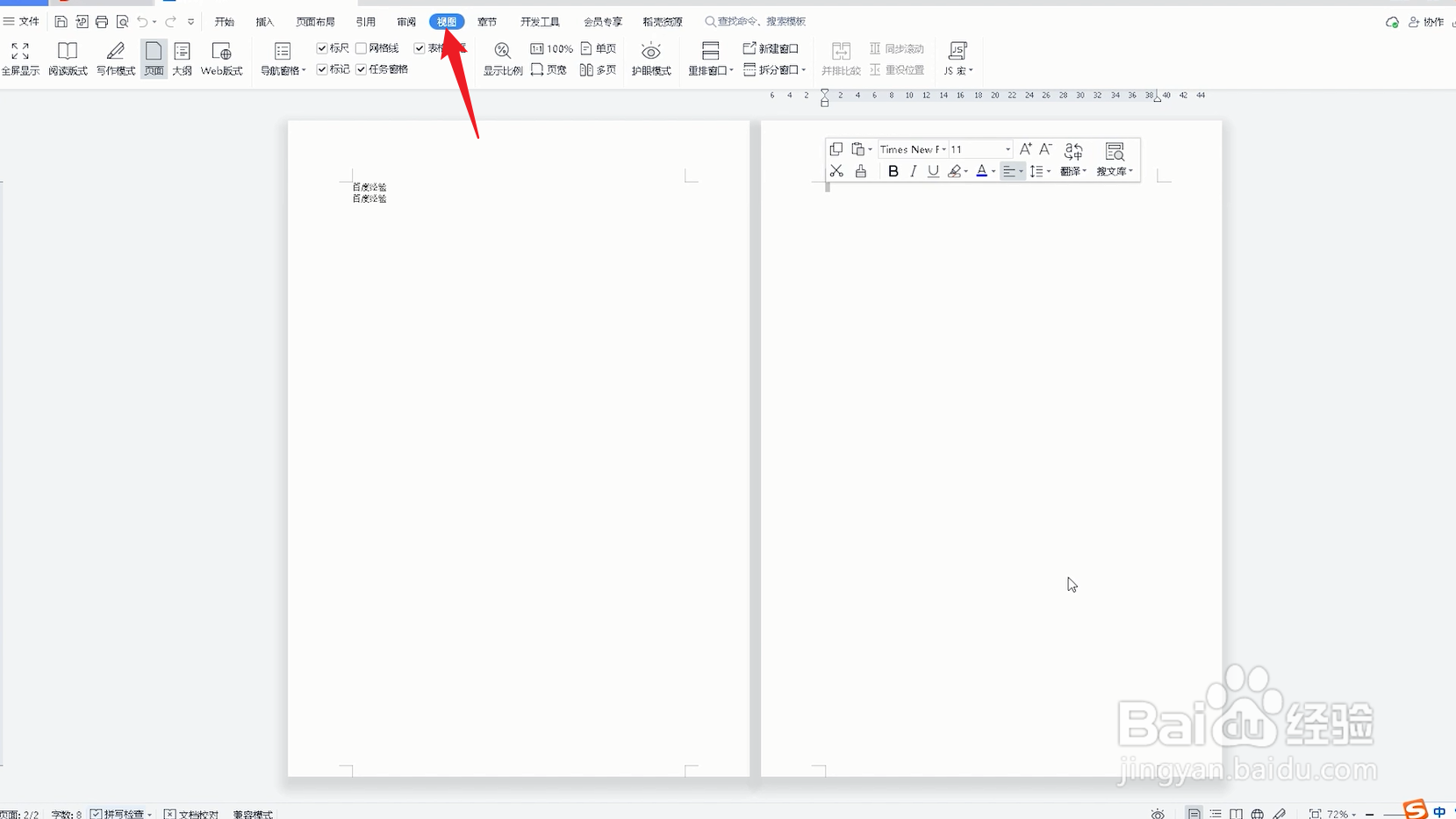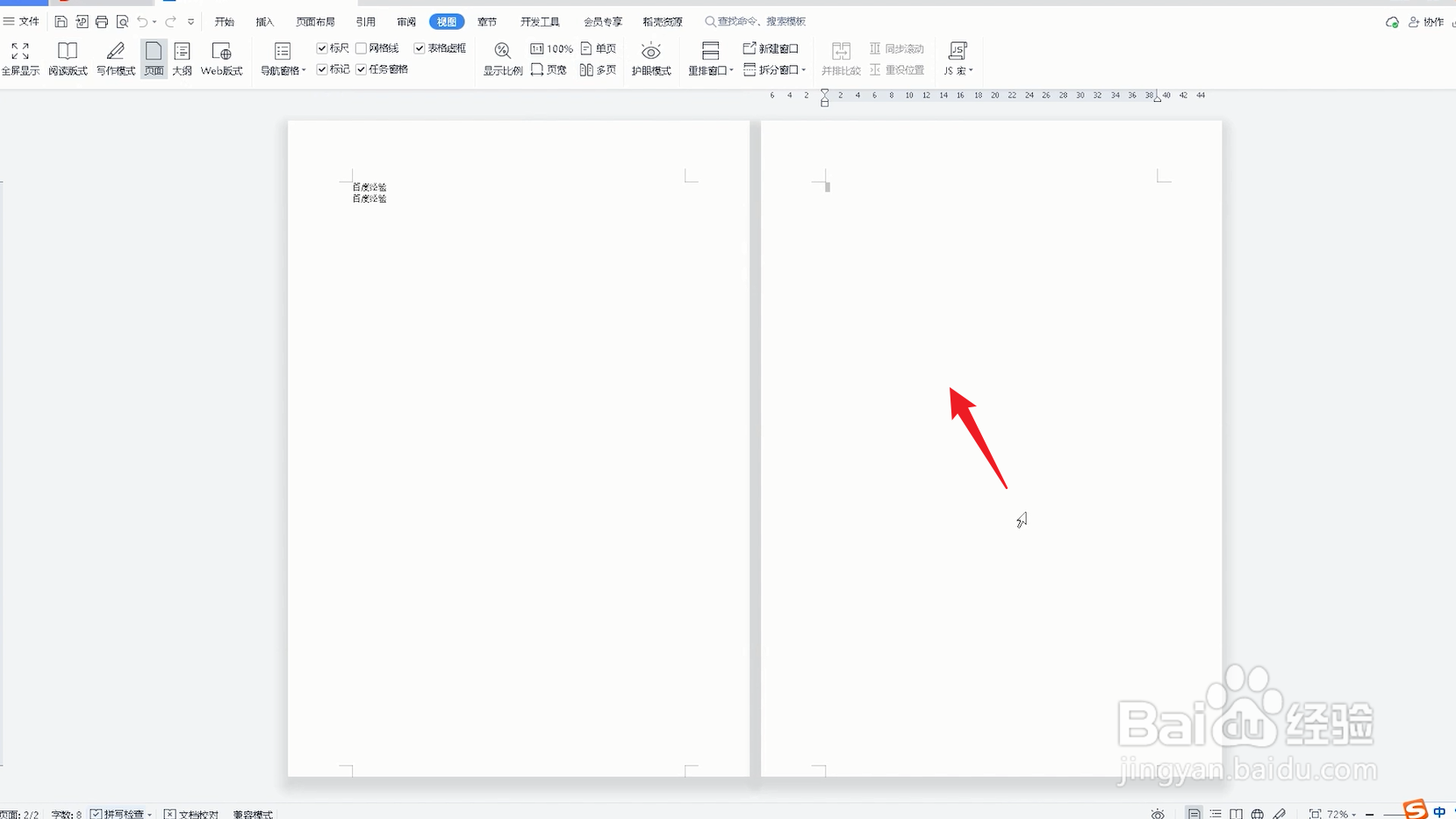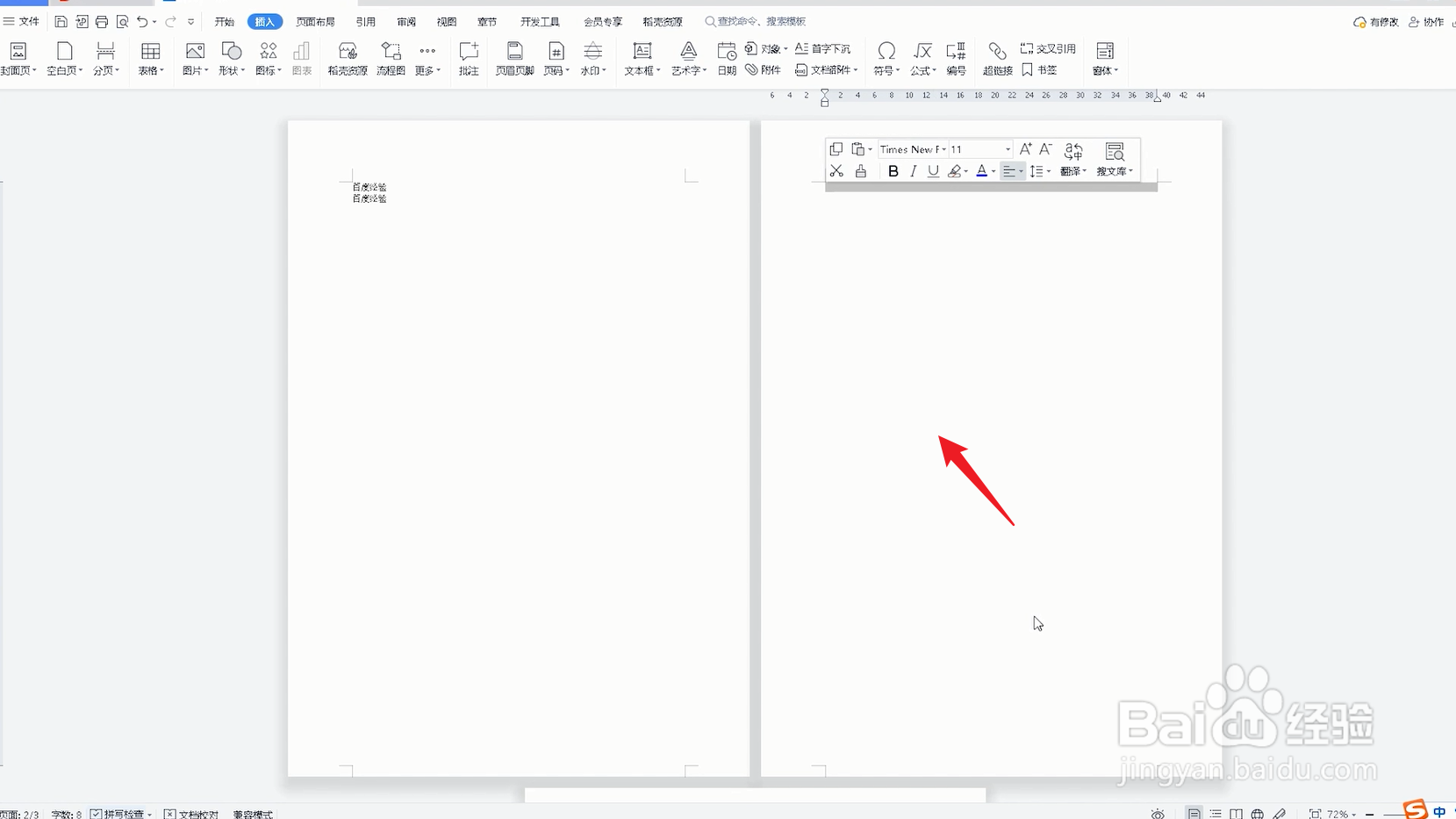word文档删除多余的空白页面可以在视图中进行删除,本答案介绍功能区删除、文件中删除等多种方法,Mac系统和Windows系统操作方法一致,以下是在功能区删除的操作步骤:
工具/原料
联想G700
Windows10
Word文档14931.20132
功能区删除
1、点击视图打开word文档,在Word界面中点击选项卡里面的视图选项。
2、选择空白页点击视图后可以看到所有的页面,将光标放到需要删除的空白页的最前方。
3、按下删除键拖动鼠标选中整个页面,按下键盘上面的删除键,多余的空白页就会被删掉了。
文档中删除
1、打开Word文档打开WPS office软件,在WPS office界面中找到Word文档点击打开。
2、选中空白页打开Word文档以后,在Word页面中拖动鼠标选中需要删除的空白页面。
3、按下delete键选中需要删除的空白页面之后,按下键盘上的delete键即可删除多余的空白页面。